win7系统声卡驱动装不上导致电脑没声音如何办?
win7系统电脑没有声音,小喇叭上还有个红杀杀,鼠标放在上面还提示未安装音频输出设备,下载声卡驱动安装后,还是一样的结果——声卡驱动装不上!这时候该怎么办呢,小编也折腾了好久,终于解决了。下面,小编就对自己的解决步骤做一下详细描述。
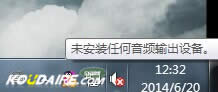
方法一:
1.首先点击开始,打开“控制面板”→选择“系统和安全”→在“系统”栏目下,选择“设备管理器”→找到“声音、视频和游戏控制器”的子栏目名称前是否有黄色的带叹号的图标。
2.若有则在网页上或者是360软件中下载一个驱动人生或者是驱动精灵,进行声卡驱动的检测与修复。
方法二:
1.若按方法一操作后还是不能解决问题,那么就将刚刚带有黄色感叹号的声卡驱动程序卸掉,先“禁用”再“卸载”。
2.再在驱动人生检测与修复。(注意,此处驱动精灵是没有用的)
方法三:
1.若上述两个方法都不能解决问题,那么继续按照方法二中的步骤1进行操作。
2.待不能用的声卡驱动卸掉后, 在网上下载适合自己电脑系统的声卡驱动,小编用的是Realtek HD声卡驱动。
3.重新开机,进入安全模式(否则驱动文件会自动还原)
4.进入安全模式后,进入C:Windows\system32\drivers下,删除Hdaudbus.sys和Hdaudio.sys(只要是hda开头的文件都删掉)
5.也是在安全模式下,进入设备管理器,卸掉windows的HD总线驱动,小编的这个总线驱动是在设备管理器的“其他”栏目下。
6.重启返回正常模式,若出现“发现新硬件”的画面,则全部取消后,将步骤2中下载的Realtek HD声卡驱动进行安装,安装成功后重启电脑。
7.若还是出现红色的叉叉,则用驱动人生对新安装的声卡驱动进行检测更新修复操作。
方法四:
实在没有办法,就重装系统吧!下面小编就推荐XP和Win7系统的安装方法:
《口袋win2003PE中手动Ghost Win7系统教程》
《口袋win2003PE中手动Ghost XP系统教程》
这样就可以拉!久违的声音又回来拉!有没有很兴奋呢!
当你的电脑中病毒,蓝屏,死机的时候,大部分的用户都会选择重装系统。重装系统能解决系统崩溃问题,杀死木马病毒,还原用户操作习惯,修复缺失的系统文件等等。为了更加方便用户重装系统,推荐大家使用系统之家重装大师,能完美支持一键重装系统win7、win8、XP。系统稳定,安全。
……